プログラミングを加速させるためには、使いやすい開発環境の整備が欠かせません。しかし、多くの人が「VSCodeってどうやってインストールするの?」「Macで使うにはどうすればいいの?」と悩みがちです。そこで、この記事では、ClaudeCodeとVSCodeを使ってAI×プログラミング(バイブコーディング)を始めるための最適なセットアップ方法を完全ガイドします。特に、Macユーザー向けに焦点を当て、わかりやすく実践的な手順を提供します。これさえ読めば、開発効率が劇的に向上し、AIを活用した新しいプログラミング体験をスタートできますよ!
VSCodeインストールのステップMac編

AIのイメージ
MacでVSCode(Visual Studio Code)をインストールするための最初のステップは、公式サイトからインストーラーをダウンロードすることです。このステップを見逃すと、後でインストールできずに困ってしまいますよ。特に、ClaudeCodeやGeminiCLIを利用するには、VSCodeの環境を整えておくことが絶対に必要です。
VSCodeインストール手順
MacにVSCodeをインストールする手順を簡潔に説明します。以下の手順で進めば、迷うことなくインストールが完了します。
- 公式サイトから「Download for macOS」ボタンをクリックしてインストーラーをダウンロードします。
- ダウンロードが完了したら、インストーラー(VSCode-○○○)をダブルクリックして開きます。
- ポップアップウィンドウが表示されるので、「開く」を選択してインストールを開始します。
これで、VSCodeがMacにインストールされ、起動可能な状態になります。開発を始めるための準備が整いました。
日本語化して使いやすさ倍増!VSCodeの初期設定
初期設定では、VSCodeが英語表示になっていますが、開発を進める上で日本語に変更したほうが圧倒的に使いやすいです。特に、初心者のうちは、英語の表示だと意味がわからず困ってしまうこともありますよね。ここでは、VSCodeの日本語化方法について詳しく説明します。
VSCode日本語化の手順
VSCodeを日本語化することで、操作がスムーズになります。以下の手順に従って、簡単に日本語化できます。
- 左のサイドバーから「Extensions(拡張機能)」を選択します。
- 検索バーに「Japanese」と入力し、「Japanese Language Pack」を選びます。
- 「Install」をクリックし、インストールが完了したら、右下の青いボタンでVSCodeを再起動します。
これで、VSCodeが日本語化され、英語の画面に戸惑うことなく開発を進められます。
ClaudeCodeとGeminiCLIを活用した開発環境の整備
VSCodeがインストールできたら、次はClaudeCodeやGeminiCLIを使って、AI×プログラミング(バイブコーディング)を加速させる準備を整えましょう。これらのツールは、最新のAI技術を駆使して、プログラム作成の効率を劇的に向上させてくれます。
ClaudeCodeのセットアップ方法
ClaudeCodeをVSCode内で使えるようにするためには、まず拡張機能をインストールする必要があります。以下の手順に従ってください。
- VSCodeの「Extensions」メニューを開き、「ClaudeCode」を検索します。
- 「ClaudeCode」のインストールボタンをクリックしてインストールします。
- インストールが完了したら、VSCode内でClaudeCodeが利用可能になります。
これで、ClaudeCodeをVSCode内で使いこなす準備が整いました。
GeminiCLIのセットアップ方法
GeminiCLIもClaudeCodeと同じように、VSCode内で動作させることができます。設定方法はほぼ同じです。
- VSCodeの「Extensions」メニューを開き、「GeminiCLI」を検索します。
- 「GeminiCLI」のインストールボタンをクリックします。
- インストールが完了したら、VSCode内でGeminiCLIが利用可能になります。
これで、GeminiCLIも手に入れて、開発を一層スムーズに進めることができます。
ClaudeCode×VSCode×Macに関する疑問解決
VSCodeやClaudeCodeの設定で不安がある方、疑問に思うこともあるかもしれません。ここでは、よくある質問をピックアップし、解決策を紹介します。
VSCodeの設定がうまくいかない場合は?
VSCodeをインストールしたけれども設定がうまくいかないという場合、まずはインストールの手順を再確認してみましょう。また、インターネット上にある公式サポートやフォーラムも役立つ情報源です。
ClaudeCodeが動かない場合はどうする?
ClaudeCodeが動かない場合、拡張機能が正しくインストールされているか、依存関係が適切に設定されているかを確認することが重要です。また、VSCode自体を最新バージョンにアップデートすることも効果的です。
【警告】このままでは、AI時代に取り残されます。

あなたの市場価値は一瞬で陳腐化する危機に瀕しています。
今、あなたがClaude.aiの表面的な使い方に満足している間に、ライバルたちはAIを「戦略的武器」に変え、圧倒的な差をつけています。数年後、あなたの仕事やキャリアは、AIを本質的に理解している人材によって「奪われる側」になっていませんか?
未来への漠然とした不安を、確かな自信と市場価値に変える時です。
当サイトでは、ChatGPTをはじめとする生成AIの「なぜそう動くのか」という原理と、「どう活用すれば勝てるのか」という全体戦略を徹底的に解説している記事を多く掲載しています。
単なる操作方法ではなく、AIを指揮するリーダーになるための思考と知識を、網羅的に提供します。
取り残される恐怖を、未来を掴む確固たる自信に変えるための戦略図。あなたのキャリアを成功に導く決定的な一歩を、当サイトの記事を読んで踏み出してください! 読んだ瞬間から、あなたはAIの波に乗る側になります。
他の記事は下記のリンクからご覧いただけます。
まとめ
この記事では、MacでのVSCodeインストールから日本語化、ClaudeCodeやGeminiCLIを活用した開発環境の整備方法まで、初心者でもできるようにわかりやすく解説しました。これで、AI×プログラミング(バイブコーディング)を活用した開発が一歩踏み出せます。まずは、簡単なプロジェクトから始めて、徐々にスキルを磨いていきましょう。
今後は、これらのツールを駆使して、開発効率を最大限に引き出し、より多くのアイデアを形にしていきましょう。
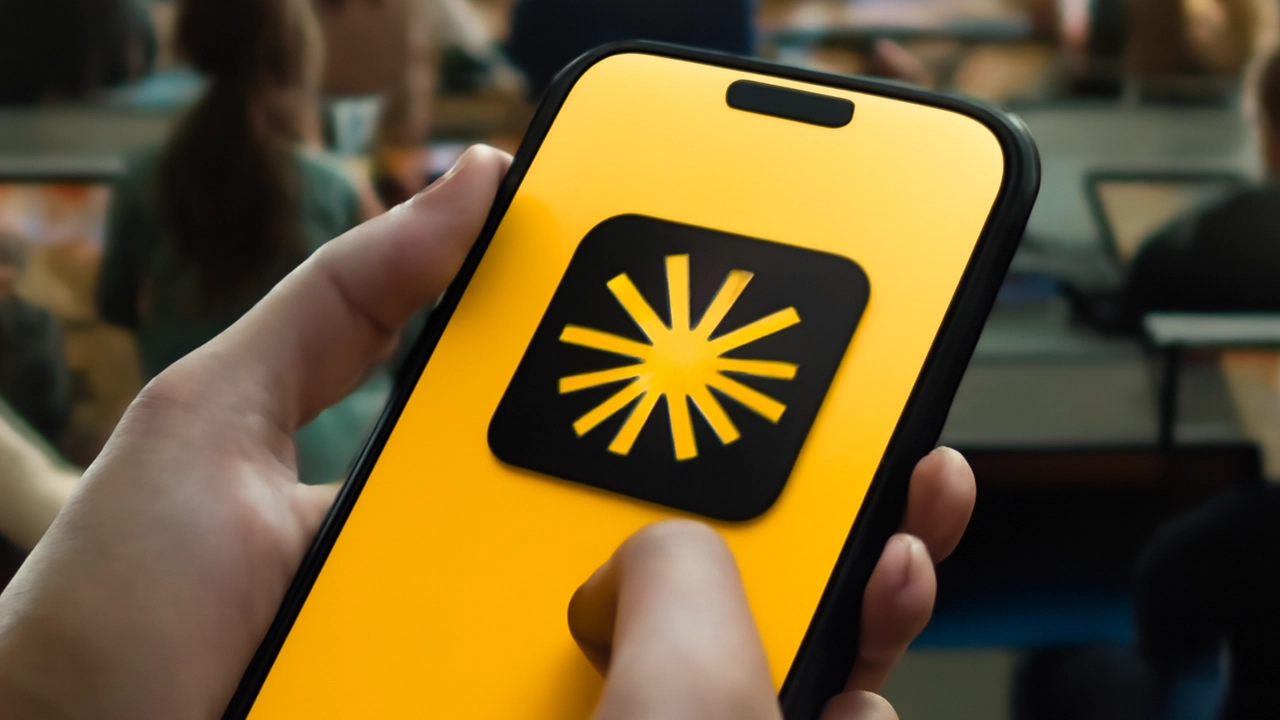


コメント